PPT参考线怎么调出来,在我们日常编辑PPT文档时,有些用户会在PPT中添加各种图片或图形。但为了让文档内容看起来更加规范、整齐,我们会调用参考线来调整图片或图形的位置。那么如何调整PPT参考线呢?我们来看看这个PPT中如何调用参考线。
具体操作如下:

第一步:打开一个需要使用引导线的ppt。

第二步:切换到视图菜单,勾选上方引导线,会出现水平和垂直两条引导线。
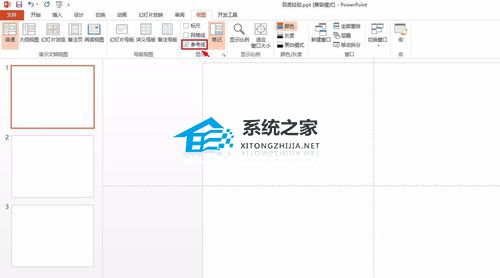
第三步:在参考线上按住鼠标左键,可以随意改变参考线的位置。
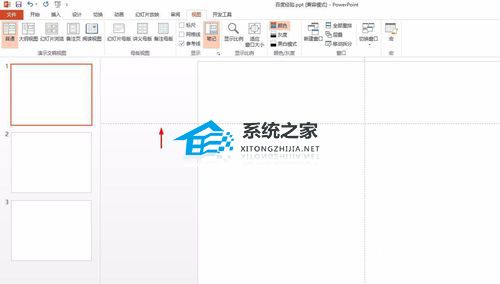
步骤4:右键单击引导线,然后选择“添加垂直引导线”和“添加水平引导线”以添加垂直和水平引导线。
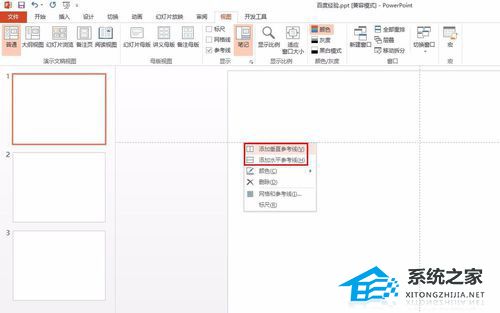
步骤5:如下图所示,添加垂直和水平参考线。
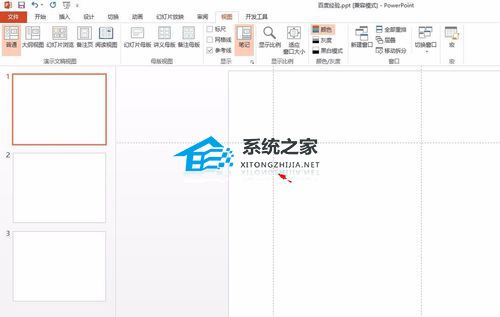

步骤6:根据需要添加水平和垂直引导线,并将其移动到适当的位置。
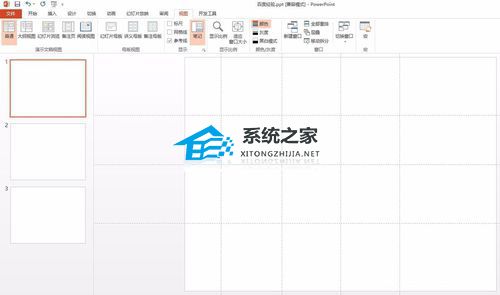
PPT参考线怎么调出来,以上就是本文为您收集整理的PPT参考线怎么调出来最新内容,希望能帮到您!更多相关内容欢迎关注。








